Τρεις εύκολοι τρόποι μπορείτε να βρείτε φωτογραφίες που έχουν διαγραφεί / χαθεί από το iDevices σας
"Δεν ξέρω πώς συνέβη. Προσπάθησα να διαγράψω κάποια αρχεία από το iPhone 6S μου και κάπως διαγράψα και κάποιες σημαντικές φωτογραφίες. Υπάρχει κανένας τρόπος να τα επαναφέρετε; "
"Έχω διαγράψει ορισμένους φακέλους από το iPhone μου για να ελευθερώσωκάποιο διάστημα, ώστε να μπορώ να κατεβάσω κάποιες ταινίες πριν από λίγες ημέρες. Αργότερα συνειδητοποίησα ότι κάποιες φωτογραφίες έκανα ως έκπληξη για έναν φίλο που σε έναν από αυτούς τους φακέλους. Παρακαλώ ποιος μπορεί να με βοηθήσει; "
Εάν έχετε βρεθεί ποτέ σε παρόμοια κατάστασηΚάποιες φορές, ίσως να είναι μόνο τα υπάρχοντα αντίγραφα, τα οποία θα μπορούσαν να χαθούν κυριολεκτικά να είναι σαν να χάσετε ένα ανεκτίμητο τεχνούργημα πώς να βρείτε διαγραμμένες φωτογραφίες από το iPhone σας XS / XS Max / XR / X / 8/8 Plus / 7/7 Plus / 6S / 6 / SE / 5s / 5 είναι μια σημαντική δεξιότητα που εσείς ως χρήστης iPhone χρειάζεστε σίγουρα.
Εάν είστε ένας από τους πολλούς ανθρώπους με αυτόπρόβλημα, δεν χρειάζεται να ανησυχείτε. Παρακάτω είναι μια λίστα με τους τρόπους με τους οποίους μπορείτε να τραβήξετε ξανά τις φωτογραφίες που διαγράψατε στο iPhone / iPad σας γρήγορα, αβίαστα και χωρίς να ξοδέψετε μια δεκάρα. Αυτός ο οδηγός θα σας παρέχει όλα όσα χρειάζεστε για να διορθώσετε αυτό το πρόβλημα εύκολα.
- Μέρος 1: Πώς να βρείτε φωτογραφίες που έχουν διαγραφεί στο iPhone μέσω της πρόσφατα διαγραμμένης λειτουργίας;
- Μέρος 2: Πώς να βρούμε μόνιμα διαγραμμένες φωτογραφίες από το iPhone;
- Μέρος 3: Πώς να βρείτε Διαγραμμένες φωτογραφίες iPhone με iTunes / iCloud Backups
Μέρος 1: Πώς να βρείτε φωτογραφίες που έχουν διαγραφεί στο iPhone μέσω της πρόσφατα διαγραμμένης λειτουργίας;
Μήπως κατά λάθος διαγράψατε σημαντικές φωτογραφίες απότο iPhone σας και τώρα δεν μπορεί να φαίνεται να βρίσκει έναν τρόπο να τα πάρει πίσω; Λοιπόν, δεν χρειάζεται να τεμαχίσουν τον εαυτό σας για αυτό.Τα λάθη είναι φυσιολογικά και ακόμη και η Apple το γνωρίζει αυτό και έχει δημιουργήσει δυνατότητες για να τους αντιμετωπίσει. Ο τρόπος της Apple για να βεβαιωθείτε ότι οι φωτογραφίες διαγράφονται τυχαία, μπορεί να αποκατασταθεί εύκολα και γρήγορα. Αυτή η λειτουργία έχει συμπεριληφθεί στο iOS από το iOS 8. Αν έχετε κάποια από αυτές τις εκδόσεις, τότε ακολουθούν τα βήματα που σας δείχνουν πώς μπορείτε να βρείτε πρόσφατα διαγραμμένες φωτογραφίες στο iPhone και πώς να τις επαναφέρετε.
Βήμα 1: Μεταβείτε στην εφαρμογή "Φωτογραφίες", κάντε κλικ στην επιλογή "Άλμπουμ" και έπειτα κάντε κύλιση προς τα κάτω και αναζητήστε το λεύκωμα "Πρόσφατα διαγραμμένο" και κάντε κλικ σε αυτό. Αυτό το άλμπουμ που διαγράφηκε πρόσφατα είναι το μέρος όπου μπορείτε να βρείτε διαγραμμένες φωτογραφίες στο iPhone.
Βήμα 2: Μόλις ανοίξετε με επιτυχία το πρόσφατα διαγραμμένο άλμπουμ θα πρέπει να δείτε κάθε φωτογραφία που διαγράψατε. Κάντε κλικ στην επιλογή και επιλέξτε οποιαδήποτε φωτογραφία θέλετε να ανακτήσετε. Αφού γίνει αυτό, κάντε κλικ στο κουμπί Ανάκτηση.

Είναι εύκολο! Εάν δεν βρήκες τις φωτογραφίες που θέλετε να αποκατασταθούν, μπορεί να είναι η αιτία:
1. Δεν μπορέσατε να βρείτε το άλμπουμ που διαγράφηκε πρόσφατα στη συσκευή σας, επειδή η συσκευή σας δεν υποστηρίζει τη λειτουργία.
2. Έχετε χάσει τις φωτογραφίες επαναφέροντας ή ενημερώνοντας τη συσκευή σας.
3.Η φωτογραφία που θα πρέπει να αποκατασταθεί διαγράφηκε πριν από 30 ημέρες, οπότε η φωτογραφία διαγράφεται αυτόματα από το iPhone σας. Με άλλα λόγια, οι διαδικασίες αυτές βοηθούν με τον τρόπο εύρεσης πρόσφατα διαγραμμένων φωτογραφιών στο iPhone και επαναφοράς τους.
4. Η φωτογραφία που θέλετε διαγράφεται μόνιμα από τη συσκευή σας, δηλ. Δεν διαγράφηκε μόνο από το προηγούμενο άλμπουμ της, αλλά διαγράφηκε επίσης από το λεύκωμα Recently Deleted.
Εάν υπάρχει κάποιος από τους λόγους που αναφέρονται παραπάνω, δεν χρειάζεται να ανησυχείτε. Οποιαδήποτε από τις επόμενες διεργασίες θα μπορούσε να χρησιμοποιηθεί αντί αυτού.
Μέρος 2: Πώς να βρούμε μόνιμα διαγραμμένες φωτογραφίες από το iPhone;
Δοκιμάσατε τα βήματα στο πρώτο και το δεύτερομέρος αυτού του άρθρου και δεν κατάφερα να βρούμε τη φωτογραφία που ψάχνετε; Καλά όλη η ελπίδα δεν έχει χαθεί ακόμα. Έχετε ακόμα μια ακόμα πιθανότητα να ανακτήσετε τις απαραίτητες φωτογραφίες χρησιμοποιώντας εργαλεία ανάκτησης του iPhone όπως https://www.tenorshare.com/products/iphone-data-recovery.html. Τώρα, με αυτό έξω από το δρόμο, εδώ είναι πώς να ανακτήσει τις διαγραμμένες φωτογραφίες από το iPhone σας, ακόμη και αν δεν δημιουργήσετε αντίγραφο ασφαλείας της φωτογραφίας που θέλετε να αποκατασταθεί.
Βήμα 1: Αποκτήστε την εφαρμογή Tenorshare UltData και εγκαταστήστε την στον υπολογιστή σας. Αφού εγκατασταθεί με επιτυχία, ξεκινήστε την.
Βήμα 2: Συνδέστε το iPhone σας στον υπολογιστή και επιλέξτε Ανάκτηση από μια συσκευή iOS. Αφού γίνει αυτό, κάντε κλικ στο κουμπί Έναρξη σάρωσης.
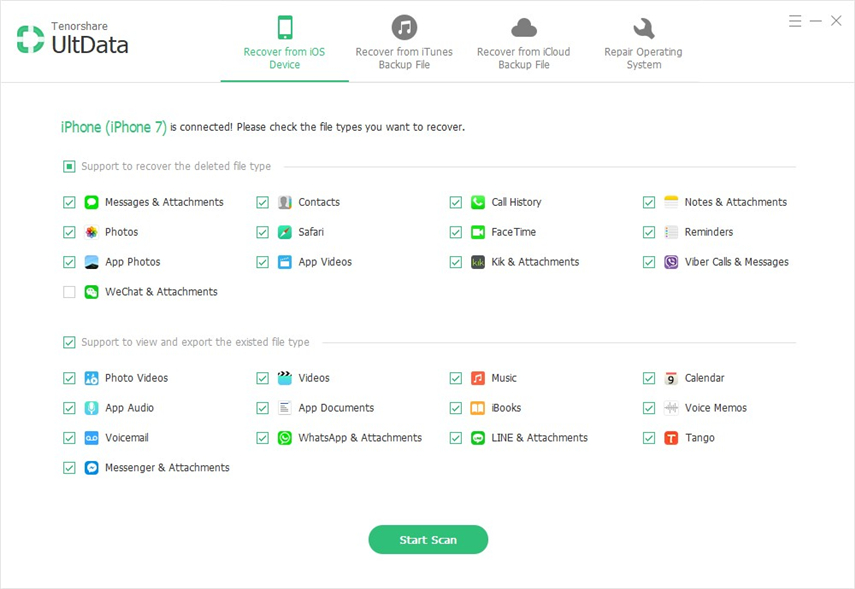
Βήμα 3: Μόλις ολοκληρωθεί η σάρωση, θα πρέπει να δείτε μια λίστα με όλες τις φωτογραφίες που διαγράφηκαν προηγουμένως. Περιηγηθείτε σε αυτά για να λάβετε τη φωτογραφία που θέλετε να την αποκαταστήσετε και να την επιλέξετε. Κάντε κλικ στο κουμπί Ανάκτηση και ορίστε μια διαδρομή αποθήκευσης όπου θα μεταφερθούν οι φωτογραφίες.

Μέρος 3: Πώς να βρείτε Διαγραμμένες φωτογραφίες iPhone με iTunes / iCloud Backups
Εάν δημιουργήσατε αντίγραφο ασφαλείας του iPhone σας στο iCloud ή το έχετενα συγχρονιστείτε στο iTunes, πριν να διαγραφούν οι φωτογραφίες που θέλετε να ανακτηθούν, μπορείτε εύκολα να τις επανακτήσετε με αυτή τη διαδικασία. Μπορεί επίσης να χρησιμοποιηθεί αν για κάποιο λόγο το iDevice καταστραφεί ή κλαπεί. Είναι σημαντικό να σημειωθεί ότι αυτή η διαδικασία δεν αποκαθιστά απλώς τις χαμένες φωτογραφίες σας. Επαναφέρει το iDevice στην κατάσταση που ήταν όταν δημιουργήθηκε αντίγραφο ασφαλείας.
Με άλλα λόγια, συμπεριλαμβανομένων όλων των πρόσφατων δεδομένων σαςμηνύματα, φωτογραφίες και άλλο περιεχόμενο θα διαγραφούν και θα αντικατασταθούν από το περιεχόμενο του αντιγράφου ασφαλείας σας. Για το λόγο αυτό, συνιστάται να αποθηκεύετε όλα τα τρέχοντα δεδομένα iDevice σε άλλη συσκευή αποθήκευσης πριν να επαναφέρετε το αντίγραφο ασφαλείας ή να χρησιμοποιήσετε τη διεύθυνση https://www.tenorshare.com/products/iphone-data-recovery.html για να επαναφέρετε μόνο τις φωτογραφίες από το αντίγραφο ασφαλείας του iTunes / iCloud.
Με αυτό είπε, εδώ είναι οι δύο μέθοδοι που θα μπορούσατε να χρησιμοποιήσετε για να βρείτε διαγραμμένες εικόνες στο iPhone και να τις ανακτήσετε.
Μέθοδος 1: Βρείτε τις διαγραμμένες εικόνες στο iPhone από το iCloud Backup
Εάν δημιουργήσατε αντίγραφα ασφαλείας των αρχείων σας από το iPhone σας στο iCloud και η χαμένη φωτογραφία ήταν μία από αυτές, ακολουθήστε τα παρακάτω βήματα για να επαναφέρετε τις φωτογραφίες σας.
Βήμα 1: Διαγράψτε όλα τα δεδομένα από το iPhone σας. Αυτός είναι ο λόγος για τον οποίο η αποθήκευση των τρέχοντα δεδομένα σε μια εξωτερική συσκευή πριν ξεκινήσετε την επαναφορά είναι σημαντική. Δεν θέλετε να χάσετε περισσότερες φωτογραφίες και χρήσιμα αρχεία σε μια προσπάθεια να επιστρέψετε στο παρελθόν.
Για να διαγράψετε τα ήδη υπάρχοντα σας αρχεία, μεταβείτε στις Ρυθμίσεις, έπειτα στο Γενικά και, τέλος, κάντε κλικ στην επιλογή Επαναφορά και επιβεβαιώστε.
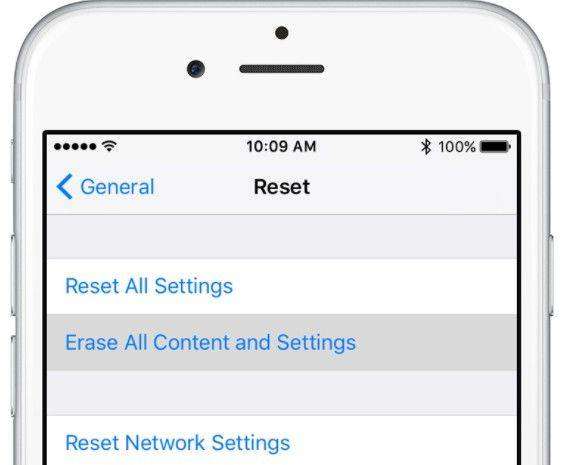
Βήμα 2: Μόλις ολοκληρωθεί το πρώτο βήμα, θα πρέπει να μεταφερθείτε στην οθόνη App & Data. Επιλέξτε "Επαναφορά από το backup iCloud".

Βήμα 3: Εισαγάγετε το Apple ID και τον κωδικό πρόσβασής σας στη συνέχεια συνδεθείτε. Αφού συνδεθείτε με επιτυχία, επιλέξτε το σωστό αντίγραφο ασφαλείας από τις επιλογές που αναφέρονται (το αντίγραφο ασφαλείας που πιθανόν περιέχει τις φωτογραφίες που αποκαταστήσατε). Μόλις γίνει αυτό, το iPhone αρχίζει να επαναφέρεται αυτόματα.
Μέθοδος 2: Βρείτε τις διαγραμμένες εικόνες στο iPhone από το iTunes
Αν έχετε δημιουργήσει αντίγραφα ασφαλείας των αρχείων σας στο iTunes, δείτε τι πρέπει να κάνετε.
Βήμα 1: Ξεκινήστε το iTunes στο iPhone σας και συνδέστε τη συσκευή σας.
Βήμα 2: Κάντε κλικ στο εικονίδιο του iPhone που εμφανίζεται και πηγαίνετε στο Περίληψη. Από εκεί, κάντε κλικ στην επιλογή Επαναφορά αντιγράφων ασφαλείας και επιλέξτε το αντίγραφο ασφαλείας που θέλετε να επαναφέρετε. Μόλις γίνει αυτό, το μόνο που έχετε να κάνετε είναι να περιμένετε.

Με την επιτυχή αποκατάσταση της υποστήριξηςαρχεία, οι απαιτούμενες φωτογραφίες θα πρέπει να αποκατασταθούν στην εφαρμογή φωτογραφιών σας. Μόλις συμβεί αυτό, μπορείτε τώρα να επιστρέψετε τα αρχεία που μεταφέρατε προηγουμένως στην άλλη συσκευή αποθήκευσης στο iPhone σας.
Μόλις έχετε τις απαραίτητες φωτογραφίες με επιτυχίαανακτήσετε, σας συμβουλεύουμε να δημιουργείτε τακτικά αντίγραφα ασφαλείας των φωτογραφιών σας, προκειμένου να αποφύγετε ξανά την εμφάνιση τέτοιων ατυχημάτων. Επίσης, συνιστάται να δημιουργείτε αντίγραφα ασφαλείας του iPhone σας τακτικά ώστε να μην πέσετε ποτέ θύμα μιας τέτοιας κατάστασης πάλι.









